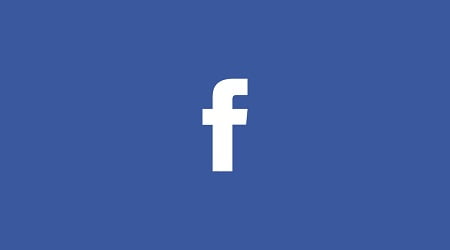50+ mẹo Facebook cực chất mà ai cũng phải biết – Facebook một cái tên quá quen thuộc với cuộc sống chúng ta hiện nay? ngoài những tính năng cơ bản thì bạn cũng cần nắm được một số mẹo Facebook khác để có thể giúp bạn dễ dàng hơn trong việc sử dụng Facebook.
Với số lượng người sử dụng ngày càng tăng có thể nói Facebook là “ông hoàng” mạng xã hội không hề sai. Vì là “ông hoàng” nên Facebook cung cấp rất nhiều tính năng nhằm hỗ trợ người dùng, tuy nhiên những tính năng này không được sử dụng thường xuyên nên có thể bạn không biết?
Để giúp người dùng dễ dàng sử dụng Facebook hơn, trong bài viết này mình sẽ tổng hợp hơn 50+ mẹo Facebook cực chất, với những mẹo này kỹ năng sử dụng Facebook sẽ trở thành “cao thủ” đấy !
50+ mẹo Facebook cực chất
Sử dụng Facebook như một người đi “săn thú” cần có sự sẵn sàng để khám phá, và bạn cũng cần phải có “chút chút” thời gian để thực hành.
Nếu bạn đã sẵn sàng “đi săn” thì chúng ta cùng tìm hiểu 50+ mẹo Facebook cực chất được mình trình bày dưới đây.
Lưu lại nội dung ưa thích
Bạn lướt “Phây bốc” và vô tình nhặt được một nội dung quá “HOT” nhưng lúc đó bạn không có thời gian để đọc vậy phải làm sao?
Okey! Lúc này bạn có thể dùng tính năng Lưu (Save) trên Facebook để lưu lại chúng và xem lại vào bất kỳ lúc nào.
Để dùng tính năng này bạn nhấn vào nút ba chấm trên phần nội dung tin chọn “Lưu bài viết“.
Lúc này cửa sổ lưu xuất hiện, bạn hãy chọn vào mục cần lưu hoặc bạn có thể nhấn “Bộ sưu tập mới” để tạo một thư mục lưu mới mà bạn muốn.

Chặn làm phiền đối với ứng dụng Game
Bạn khó chịu với những lời mời chơi game phiền phức và nhảm nhí thỉnh thoảng lại xuất hiện trên điện thoại?
Bạn không muốn những lời mới xuất chơi game xuất hiện làm phiền cuộc sống của bạn? vậy hãy đạp tan những thông báo phiền phức bằng cách.
Truy cập vào Facebook, tại giao diện trang cá nhân bạn nhấn chọn biểu tượng 3 gạch ngang ở cuối góc phải màn hình sau đó chọn mục Cài đặt & Quyền riêng tư > chọn tiếp Cài đặt.
Sau đó chọn tiếp mục Ứng dụng và trang Web.
Tại mục Thông báo về ứng dụng và trò chơi, để tắt thông báo mời chơi game trên Facebook bạn chọn chữ “không” là được.

Hoặc bạn cũng có thể theo dõi mẹo Facebook cách chặn một Game cụ thể tại đây !
Thay Avatar bằng video hoặc ảnh động
Đây là một mẹo Facebook khá hay giúp trang cá nhân Facebook của bạn trở nên sinh động hơn với Avatar.
Hiện tại Facebook đã hỗ trợ dùng Video làm ảnh đại diện Facebook cũng khá lâu rồi, với tính năng này bạn có thể chèn Video hoặc ảnh động với thời gian 7 giây, vì vậy trước khi sử dụng tính năng này bạn sẽ cần có một Video khoảng 7 giây, nếu video dài hơn 7 giây Facebook sẽ hỗ trợ bạn cắt video cho đúng thời gian.
Để thay đổi Avatar đầu tiên bạn hãy truy cập vào trang cá nhân trên ứng dụng Facebook trên điện thoại, sau đó nhấp vào Avatar bạn sẽ có rất nhiều tùy chọn.
Tuy nhiên bạn chỉ cần chú ý đến 2 tính năng đó là:
- Quay video đại diện mới
- Chọn video đại diện mới
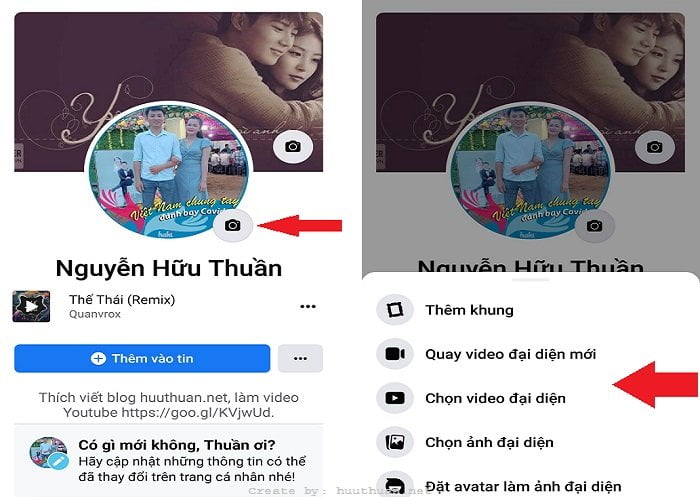
Và làm theo hướng dẫn để có một ảnh đại diện bằng video hoặc ảnh động cực chất!
Vô hiệu tính năng tự động chạy Video
Với mẹo Facebook này sẽ giúp bạn tránh được sự phiền phức khi máy tự động phát ra âm thanh hoặc gây tốn dữ liệu không cần thiết.
Ngoài ra bạn cũng có thể tùy chỉnh với loại kết nối nào (Wi-Fi hoặc mạng di động) thì video trên Facebook mới được phép tự chạy.
Từ màn hình điện thoại bạn truy cập vào ứng dụng Facebook > Chọn dấu ba gạch ngang tại góc trên bên phải màn hình. Chọn Cài đặt & quyền riêng tư > Chọn Cài đặt để tiếp tục.
Tại mục Cài đặt, bạn kéo xuống và chọn File phương tiện và danh bạ > Chọn tính năng Tự động phát để điều chỉnh.
Tại mục Tự động phát, bạn chọn Không bao giờ tự động phát video để tắt tính năng.
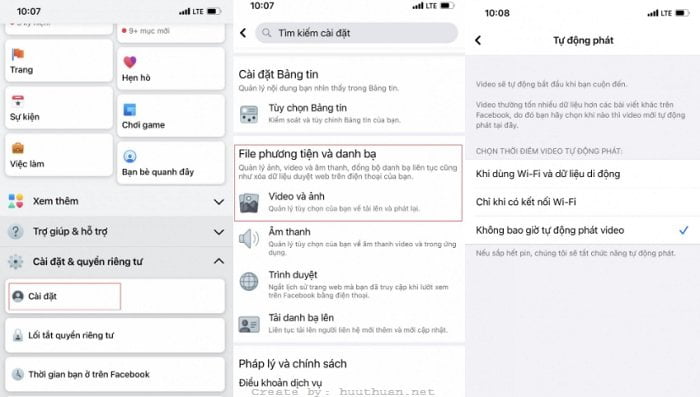
Bật nút theo dõi Facebook
Bạn muốn biết trang Facebook của bạn có bao nhiêu lượt người theo dõi !
Bạn muốn hiển thị lượt người theo dõi trên trang Facebook của mình ? để mọi người biết được độ “HOT” khi truy cập trang cá nhân?
Với mẹo Facebook này mình đã có bài hướng dẫn rất chi tiết về cách bật nút theo dõi Facebook trên trang cá nhân mới nhất tại đây !
Sử dụng tính năng hạn chế Facebook
Đây là một mẹo Facebook cũng khá cực chất đấy các bạn?
Giả sử bạn đã kết bạn với một ai đó, tuy nhiên người bạn này không được “đứng đắn” cho lắm nhưng bạn vẫn muốn giữ quan hệ bạn bè tránh người ta “dị nghị”.
Facebook đã phát triển một tính năng phù hợp với mong ước của bạn trong trường hợp này đấy và nó được gọi là tính năng “Hạn chế” !
Với tính năng này những người trong danh sách bị hạn chế họ chỉ xem được những hình ảnh, tin nhắn… ở chế độ công khai với mọi người và tất nhiên những gì bạn chỉ chia sẻ cho những người bạn họ sẽ không bao giờ biết được !
Và cũng có một bài viết hướng dẫn chi tiết về cách sử dụng tính năng hạn chế người dùng tại bài viết này!
Chặn thông báo gửi qua Email
Bạn cảm thấy hằng ngày có hàng tá thông báo từ Facebook gửi qua hộp thư Email của mình? bạn cảm thấy rất khó chịu, bạn muốn chặn những thông báo này?
Với mẹo Facebook này sẽ giúp bạn chặn những không tháo phiền phức từ Facebook gửi qua hộp thư Email.
Để chặn thông báo Facebook gửi qua Email bạn có thể tham khảo chi tiết tại bài viết này !
Đăng nhập nhiều tài khoản Facebook từ máy tính
Việc bạn có nhiều hơn 1 tài khoản Facebook là điều rất bình thường (riêng mình có đến 4 tài khoản), tuy nhiên làm sao để sử dụng các tải khoản này cùng lúc ?
Với mẹo Facebook này sẽ giúp bạn có thể đăng nhập nhiều tài khoản Facebook từ máy tính một cách dễ dàng.
Và mẹo Facebook này mình cũng đã tổng hợp một số cách giúp bạn đăng nhập nhiều tài khoản trên một thiết bị tại bài viết này!
Thay đổi ngôn ngữ trong Facebook
Thông thường khi bạn tạo tài khoản Facebook ngôn ngữ mặc định sẽ là tiếng Anh?
Bạn muốn thay đổi thành ngôn ngữ “Mẹ đẻ”.
Với mẹo Facebook này sẽ giúp bạn thay đổi ngôn ngữ một cách dễ dàng nhất.
Để thay đổi ngôn ngữ giữa các quốc gia khác nhau bạn có thể tham khảo chi tiết tại bài viết này!
Xóa tài khoản Facebook nhanh nhất
Bạn đã quá chán với Facebook? bạn không muôn sử dụng mạng xã hội này nữa?
Bạn muốn tập trung vào một công việc khác, bạn đã quá tốn thời gian với Facebook?
Với mẹo Facebook này sẽ giúp bạn xóa nhanh tài khoản trong vòng 14 ngày thay vì 2 tháng, bạn sẽ không truy cập vào được Facebook khi sử dụng mẹo này?
Bài viết cách xóa tài khoản Facebook không cần chờ đợi nhanh nhất sẽ giúp bạn giải quyết vấn đề này !
Tải Video HD giữ nguyên chất lượng
Bạn có biết rằng, khi tải video HD lên Facebook tùy theo tốc độ mạng mà chất lượng video sẽ bị ảnh hưởng.
Vì vậy có rất nhiều trường hợp khi bạn tải Video HD lên Facebook nhưng khi xem Video lại bị mờ hơn so với lại video gốc.
Nếu bạn đang gặp trường hợp khi tải Video HD lên Facebook mà bị mờ thì mẹo Facebook này sẽ giúp bạn tải Video giữ nguyên chất lượng lên Facebook.
Đầu tiên bạn hãy kích vào biểu tượng ba dấu gạch ngang > Sau đó bạn chọn phần Cài đặt & Quyền riêng tư > Ở phần mũi tên xổ xuống, bạn kích chọn Cài đặt > Và chọn tiếp Phương tiện và liên hệ. Rồi gạt công tác sang bên phải để mở tính năng Tải video lên ở dạng HD để áp dụng cho các video HD khi tải lên Facebook.

Okey! Bạn có thể tham khảo chi tiết mẹo Facebook này tại bài viết đầy đủ tại đây !
Ẩn bài viết phiền phức trên Facebook
Bạn cảm thấy bị làm phiền bởi những bài viết “không đâu vào đâu” của bạn bè hoặc một fanpage nào đó? bạn muốn những bài viết này không “đập” vào mắt mình nữa?
Hãy sử dụng mẹo Facebook này để có thể ẩn bài viết Facebook không mong muốn một cách nhanh chóng!
Đầu tiên, bạn hãy bấm vào biểu tượng ba chấm ở góc phải bài viết và chọn Hide post (ẩn bài viết). Trong trường hợp người này liên tục đăng bài trên Facebook, bạn có thể chọn Snooze for 30 days để ẩn tất cả bài viết của họ trong vòng 30 ngày.
Nếu sau khi ẩn bài viết mà vẫn bị làm phiền bạn có thể chọn Unfollow (bỏ theo dõi). Điều này đồng nghĩa với việc bạn sẽ không thấy bài của họ trên News Feed (bảng tin) và không nhận thông báo khi họ đăng bài viết mới.

Kích hoạt chế độ hình nền tối trên Facebook
Chế độ tối (Dark Mode hay Night Mode) trên Facebook giúp chuyển đổi giao diện thành nền đen, nhờ đó mà người dùng sẽ cảm thấy thoải mái hơn khi sử dụng, đặc biệt là trong buổi tối.
Chế độ ban đêm được xây dựng dành cho những người thường xuyên đọc sách ban đêm, cũng như những ai không thích ánh sáng trắng.
Với mẹo Facebook này sẽ giúp bảo vệ mắt bạn trong điều kiện đọc sách ban đêm, đồng thời giúp cải thiện lượng tiêu hao năng lượng của thiết bị xuống thấp nhất.
Để kích hoạt chế độ ban đêm bạn có thể thực hiện.
Đầu tiên bạn hãy kích vào biểu tượng dấu mũi tên > Sau đó bạn chọn phần Màn hình & trợ năng > trong thuộc tính Chế độ tối bạn hãy chọn “Bật” là được.

Tắt sinh nhật trên Facebook
Ngày sinh là phần bắt buộc bạn phải điền vào khi đăng kí tài khoản Facebook. Tuy nhiên bạn không thích khi đến ngày sinh nhật của mình mọi người đều biết, tránh phiền phức cháy “túi”.
Nếu bạn đang e ngại vấn đề ngày sinh nhật hiển thị “lung tung” thì bạn có thể sử dụng mẹo Facebook này để ẩn ngày sinh nhật của mình.
Mở ứng dụng Facebook trên điện thoại, sau đó vào trang cá nhân. Tại đây, bạn chọn mục Chỉnh sửa chi tiết công khai. Tiếp theo bạn chọn Chỉnh sửa thông tin giới thiệu. Tại mục Thông tin cơ bản, chọn Chỉnh sửa. Click vào biểu tượng icon bên cạnh ngày sinh, Trong cửa sổ hiện ra bạn chọn Chỉ mình tôi. Sau đó bạn kéo xuống dưới cùng và nhấn Lưu là xong.

Thêm bài hát vào hồ sơ Facebook cá nhân
Các bài hát sẽ giúp người dùng thể hiện cá tính khi một ai đó muốn xem hồ sơ Facebook của bạn.
Tính năng âm nhạc chỉ tồn tại trên thiết bị di động sẽ không bao giờ tự động phát?
Với mẹo Facebook này sẽ giúp trang cá nhân của bạn trở nên độc đáo hơn, để thêm bài hát vào trang cá nhân bạn có thể thực hiện như sau:
Đầu tiên, hãy truy cập ứng dụng Facebook trên thiết bị di động (cả iOS lẫn Android) và sau đó nhấn vào biểu tượng hồ sơ để xem hồ sơ của mình. Tại đây, cuộn xuống và nhấn vào nút Music.
Trên màn hình Music, người dùng hãy chạm vào dấu cộng (+) để thêm bài hát vào hồ sơ của mình. Sau đó, màn hình sẽ hiển thị một thanh tìm kiếm cũng như danh sách các lựa chọn bài hát phổ biến nhất hiện nay. Nhấn vào thanh tìm kiếm để tìm các bài hát mà mình yêu thích theo nghệ sĩ, album hoặc tiêu đề bài hát. Nhấn vào Add để thêm một bài hát vào hồ sơ của mình.
Khi nhạc được thêm vào hồ sơ, nó sẽ tự động được đặt thành công khai. Bất cứ ai có thể xem hồ sơ của người dùng cũng có thể xem các bài hát bằng cách nhấn vào Music trên hồ sơ đó.
// Sẽ cập nhật tiếp